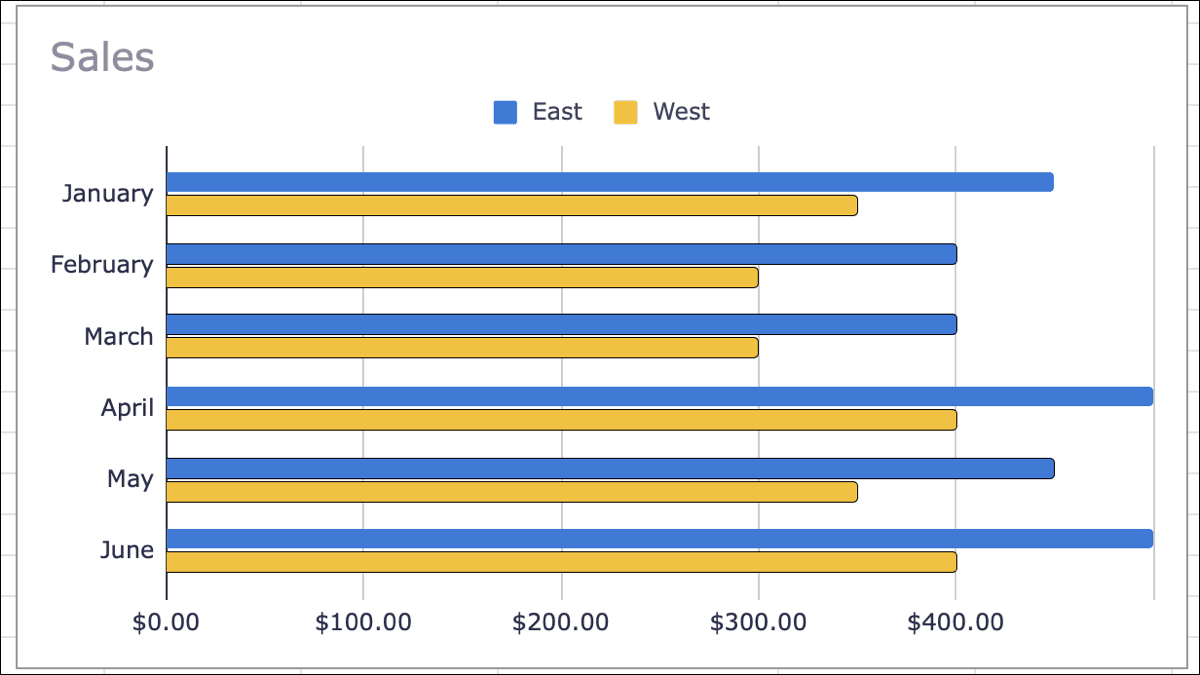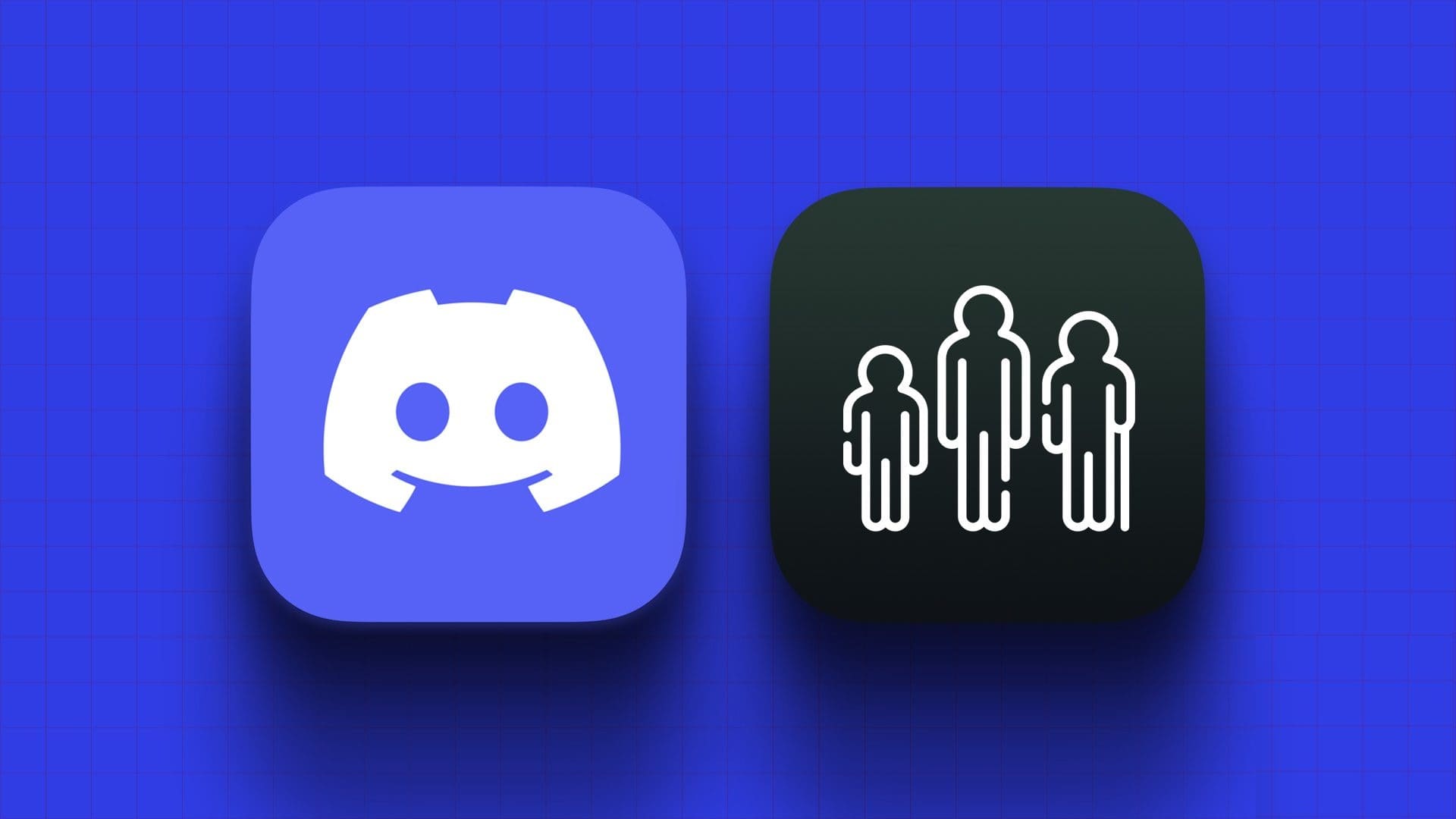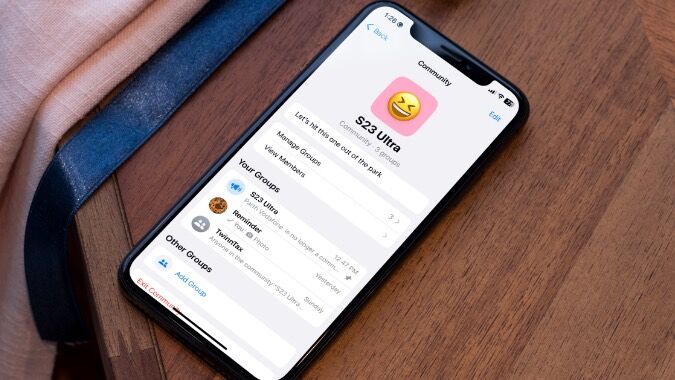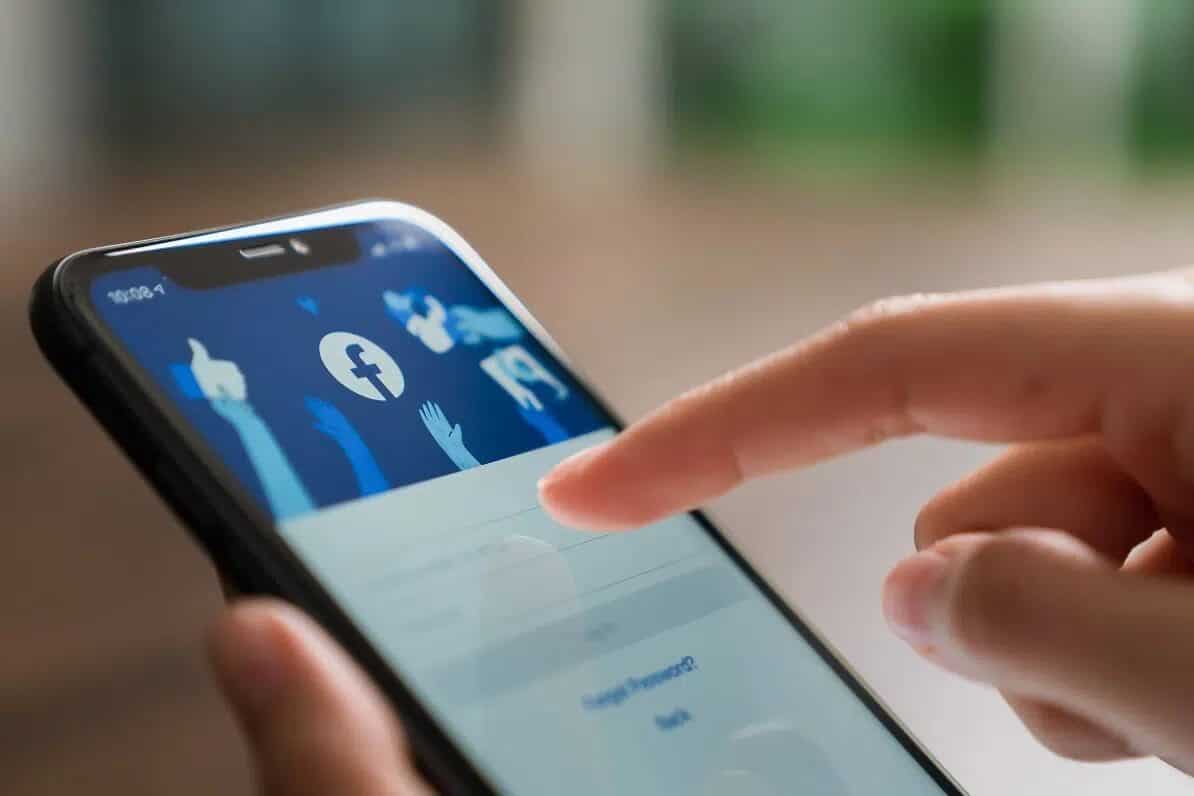Telegram Det er en av de mest populære direktemeldingsapplikasjonene av flere grunner. Den har flere funksjoner enn WhatsApp og er også mer fokusert på personvern. Du kan Lag en kanal på Telegram وlegg til roboter og delta på mange andre kule ting. Du kan se De beste Telegram-tipsene og triksene For å vite mer om applikasjonen. under arbeidet Telegram Flott på telefonen din, du kan også bruke Telegram Web på PC-en. Det er en god måte å holde styr på samtalene dine uten å være på telefonen for ofte. Du kan imidlertid støte på noen problemer med varsler mens du bruker Telegram på datamaskinen din. I så fall, her er noen måter du kan fikse Telegram Web-varsler som ikke fungerer.
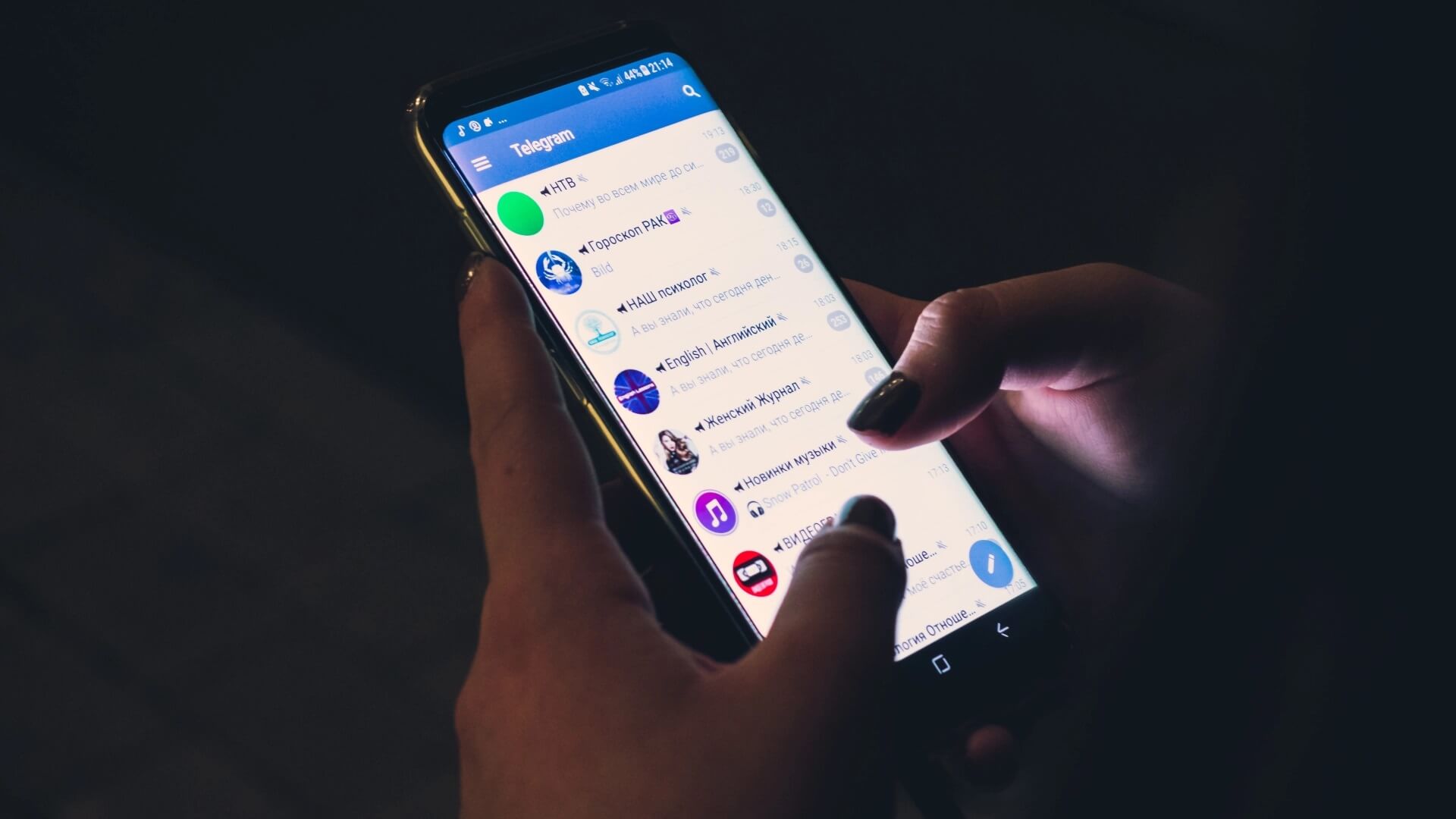
1. Sørg for at datamaskinen er koblet til en stabil internettforbindelse
I motsetning til WhatsApp, fungerer Telegram uavhengig på alle enheter, inkludert smarttelefonen din. Telegram Web skal fungere fint hvis datamaskinen din er koblet til en aktiv internettforbindelse. Telefonen din trenger ikke en aktiv internettforbindelse.
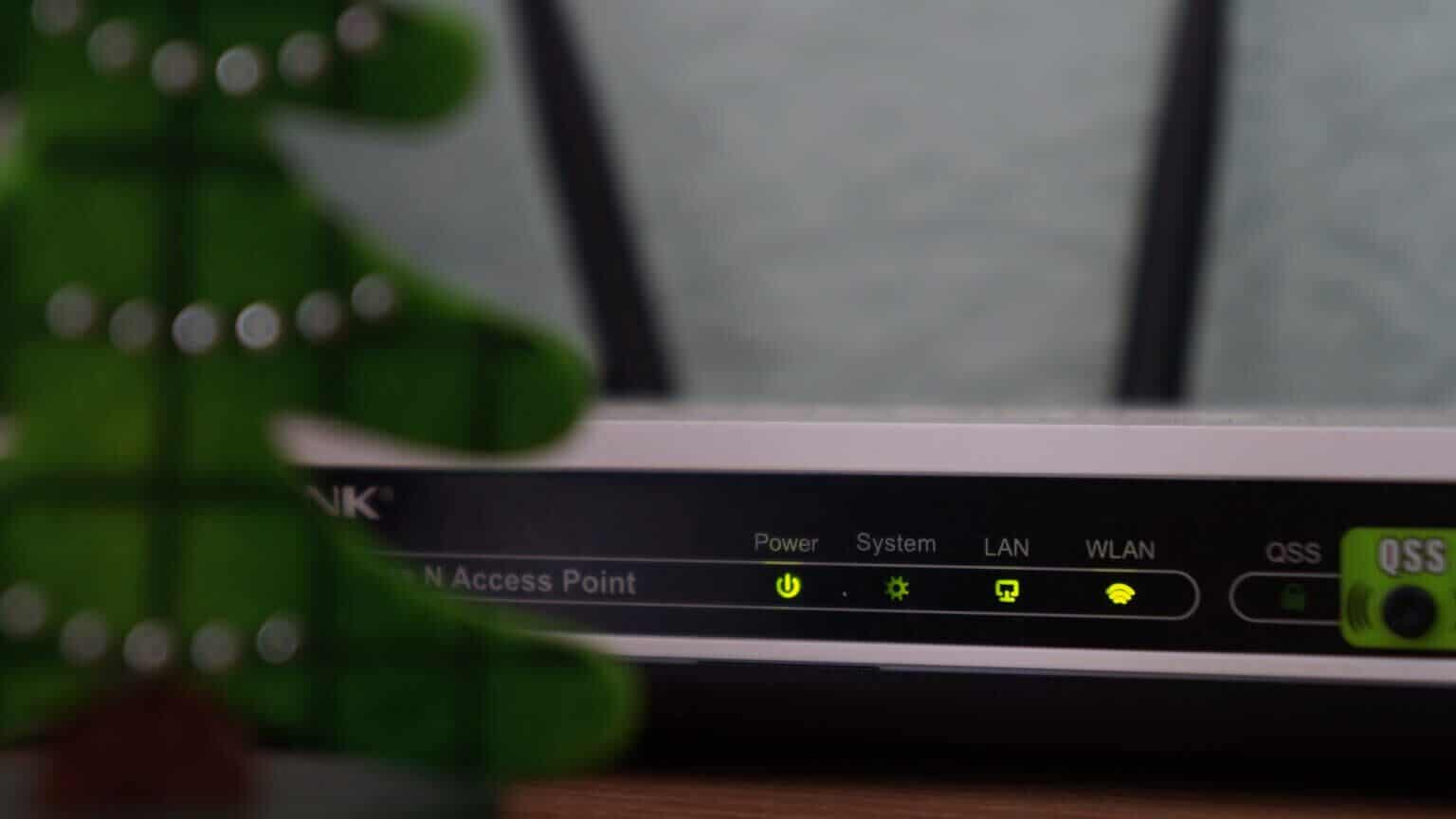
Sørg for at datamaskinen din er koblet til Internett med en Ethernet-tilkobling eller et stabilt Wi-Fi-nettverk for at Telegram Web skal fungere ordentlig og gi varsler. Bruk av begrensede tilkoblinger eller mobile hotspots kan forårsake problemer med Telegram Web-varsler.
2. AKTIVER VARSLER PÅ TELEGRAM-NETT
Det er et innstillingspanel som du kan få tilgang til fra Telegram Web for å konfigurere varsler. Sørg for at varslingsvarsler er aktivert. Slik gjør du det.
Trinn 1: åpen telegram nettsted på datamaskinen og klikk på Liste over tre horisontale linjer i høyre rute.
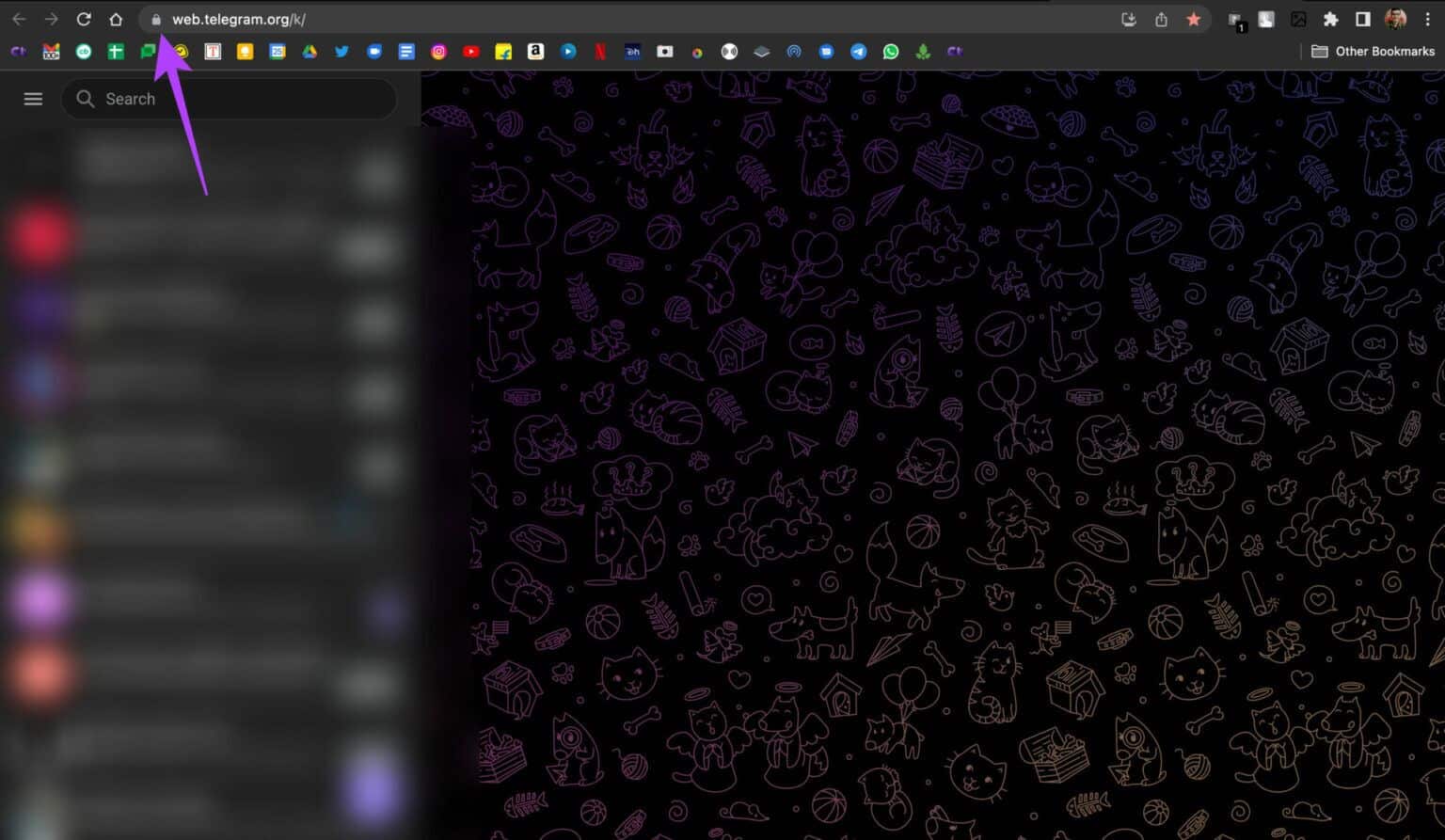
Trinn 2: Velg nå Innstillinger alternativ.
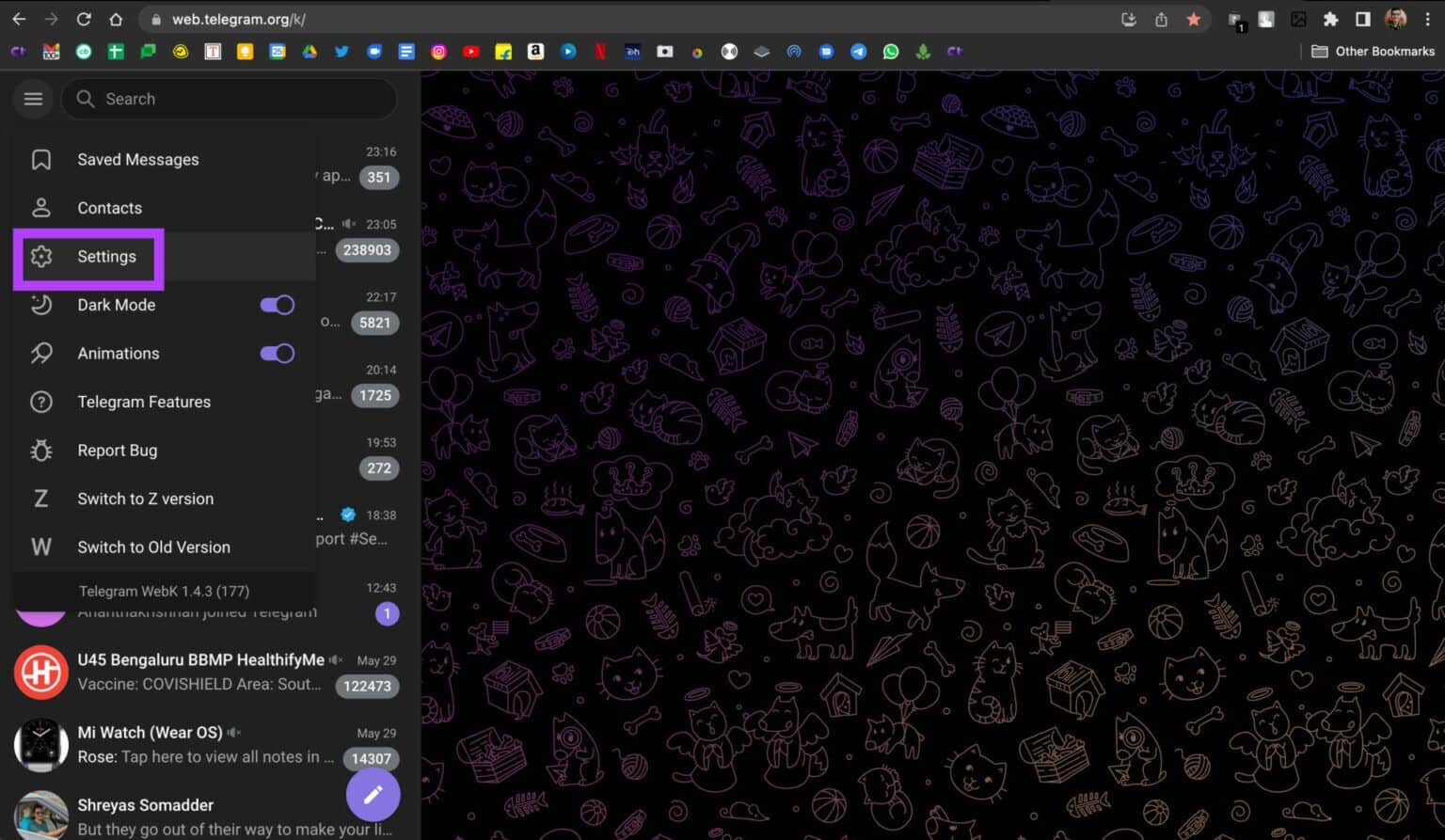
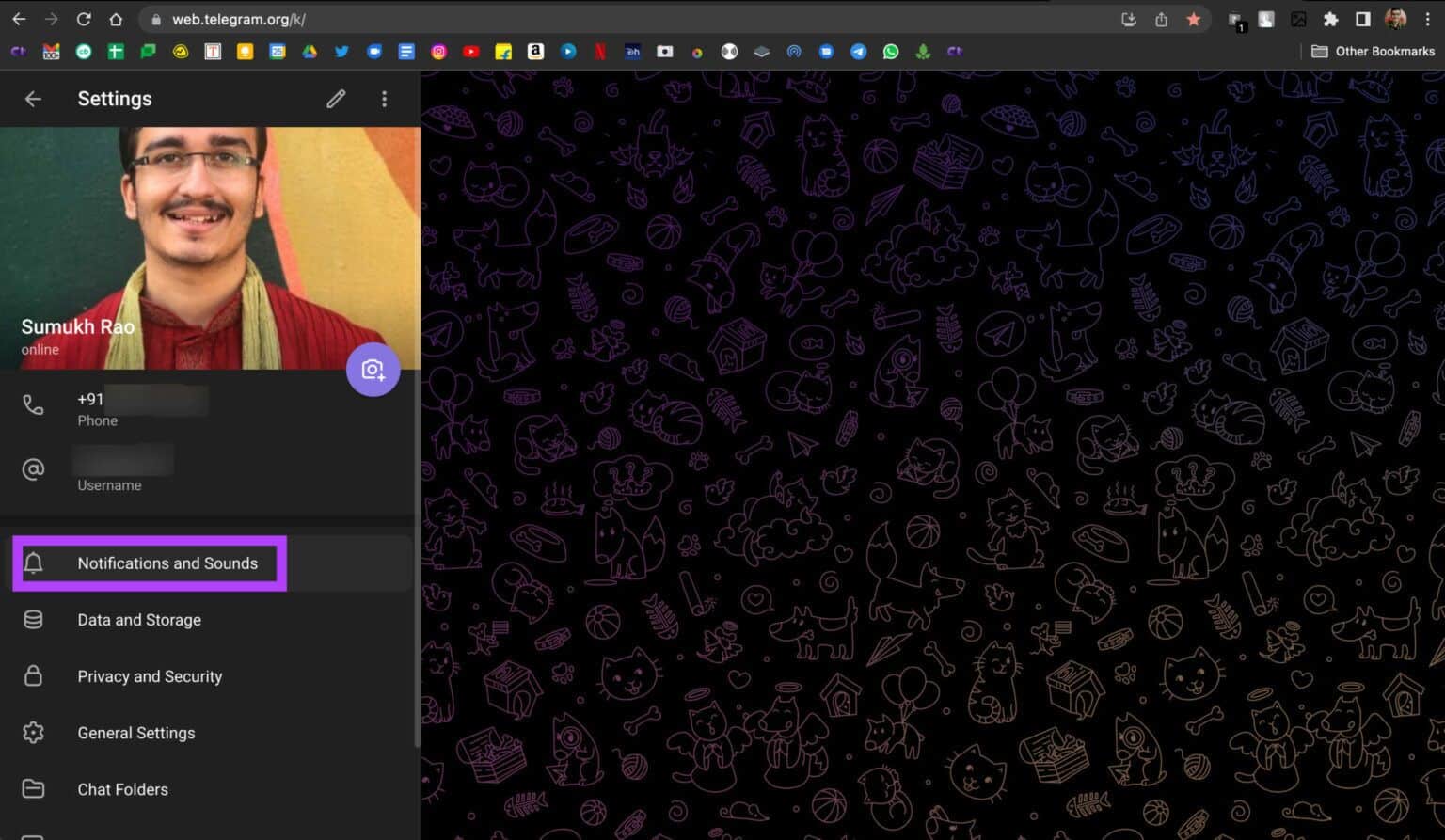
Trinn 4: Aktiver avmerkingsboksene ved siden av "Private chat-varsler" و "Gruppevarsler".
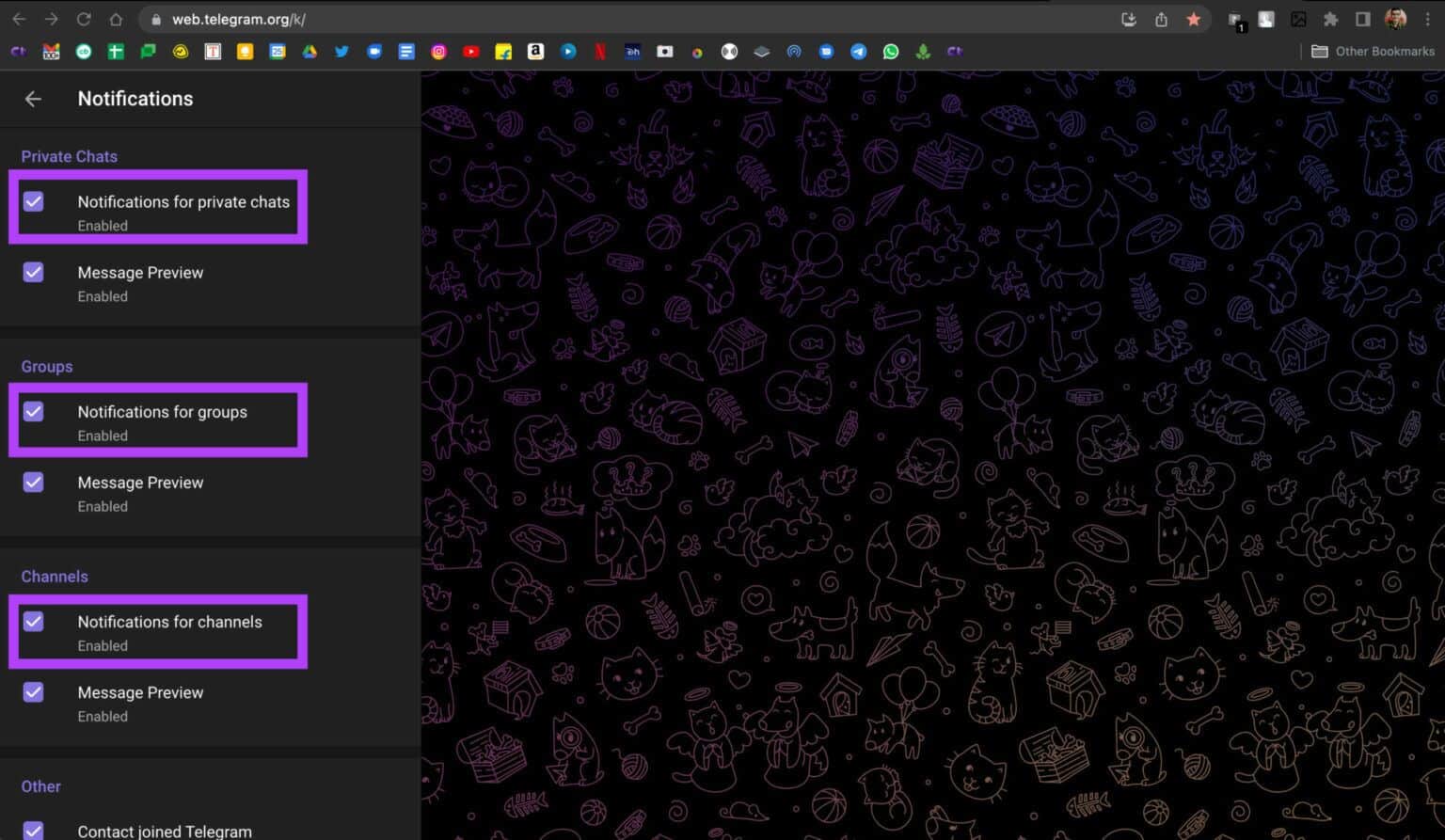
3. Tillat TELEGRAM WEB å sende varsler til nettleseren din
Selv om du aktiverer Telegram Web-varsler ved å følge forrige trinn, vil ikke nettappen sende varsler hvis du ikke endrer nettleserens varslingsinnstillinger. Slik aktiverer du Telegram Web-varsler i nettleseren din.
Vi viser fremgangsmåten på Google Chrome, men det skal være likt på de fleste nettlesere.
Trinn 1: åpen telegram nettsted på nettleseren din. Klikk på Lite låsikon i adressefeltet før URL.
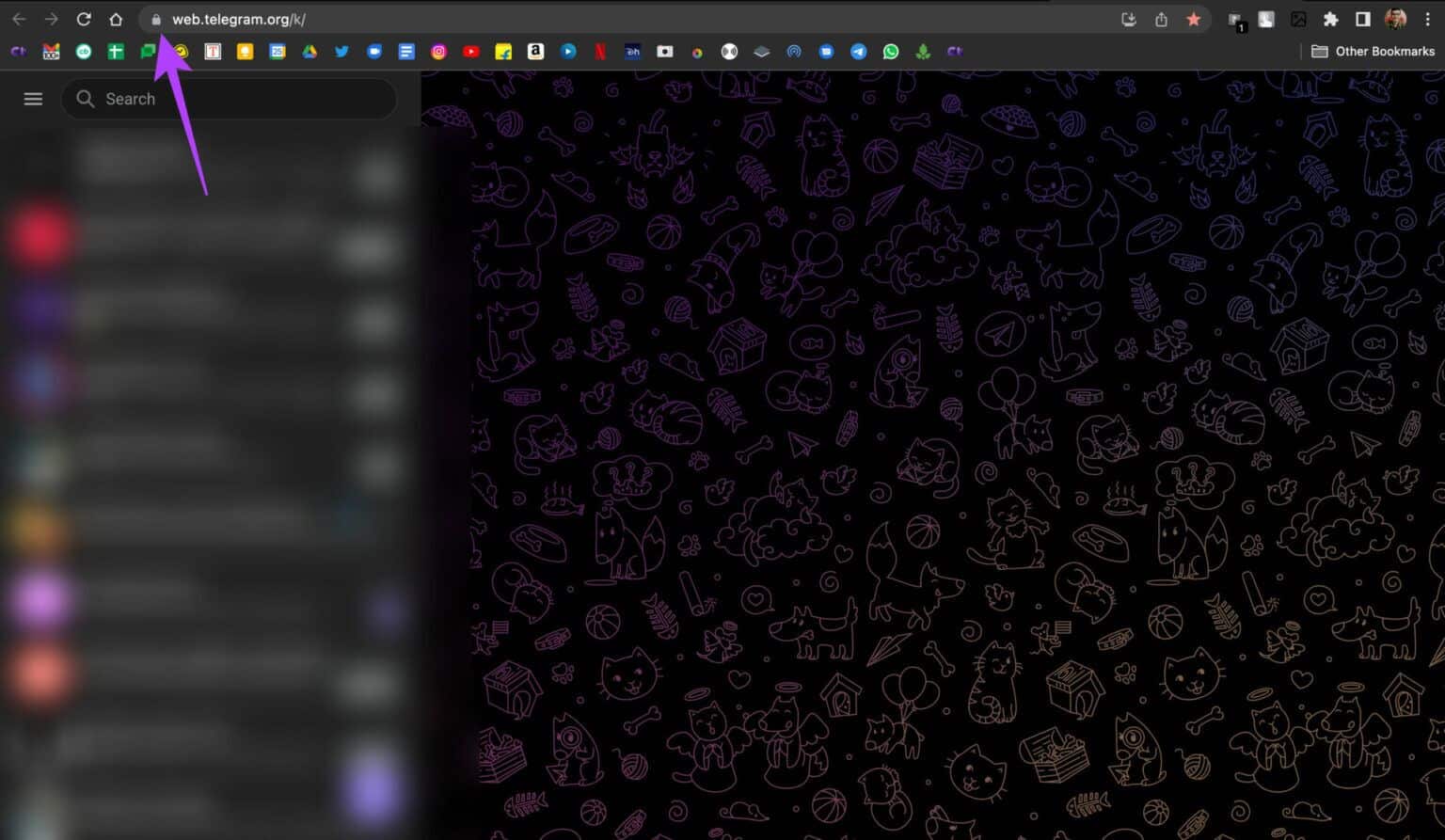
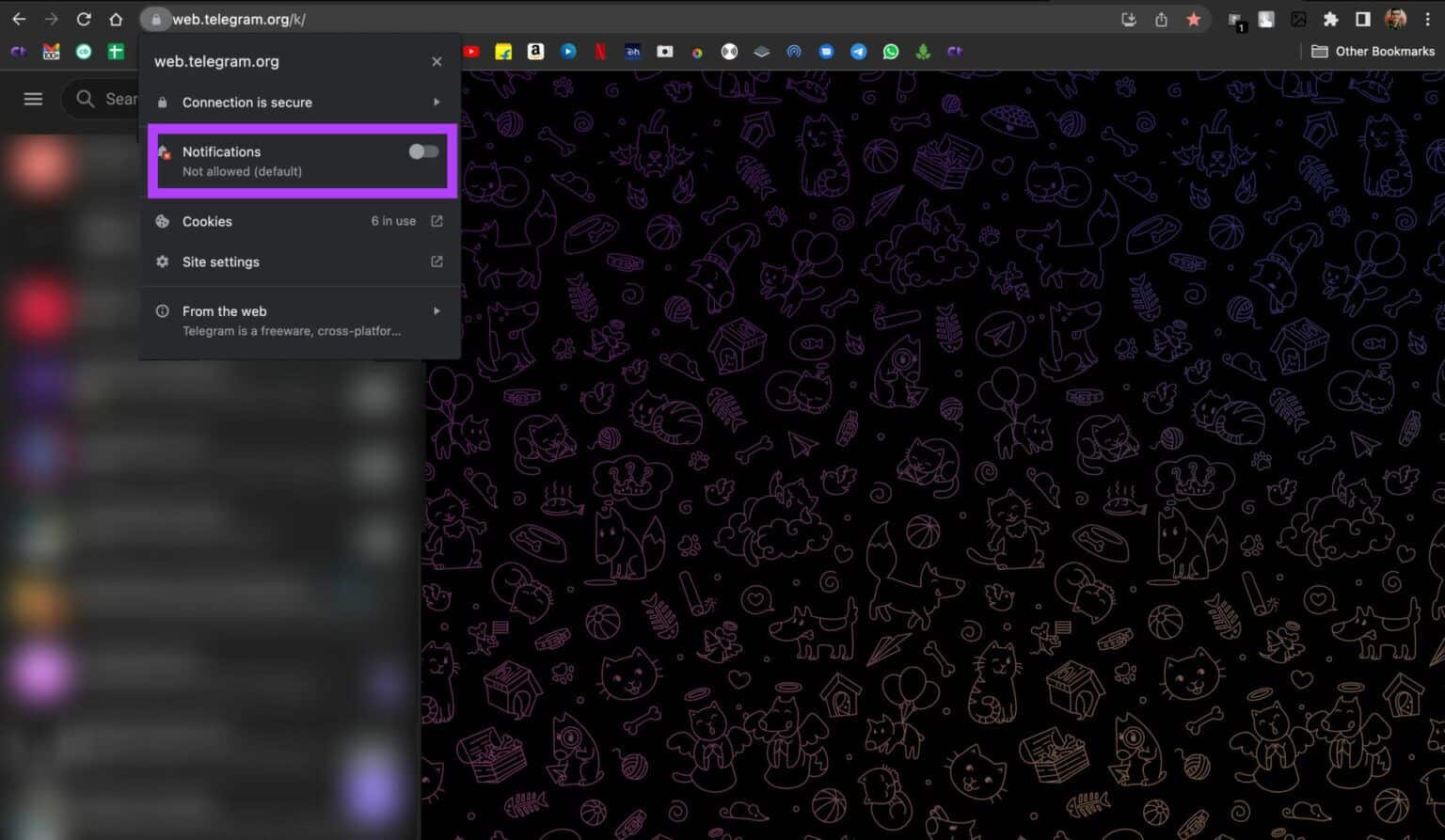
4. Gi varslingstillatelse til nettleseren din på MAC
Dette trinnet gjelder hvis du bruker WhatsApp Web på Mac. Anta at WhatsApp Web-varsler ikke fungerer selv etter at du har aktivert varsler via nettleseren din. I dette tilfellet er det en mulighet for at nettleseren din ikke har tillatelse til å vise varsler på Mac-en. Her er hvordan du kan endre det.
Trinn 1: Klikk Apple-logo øverst til høyre på skjermen.
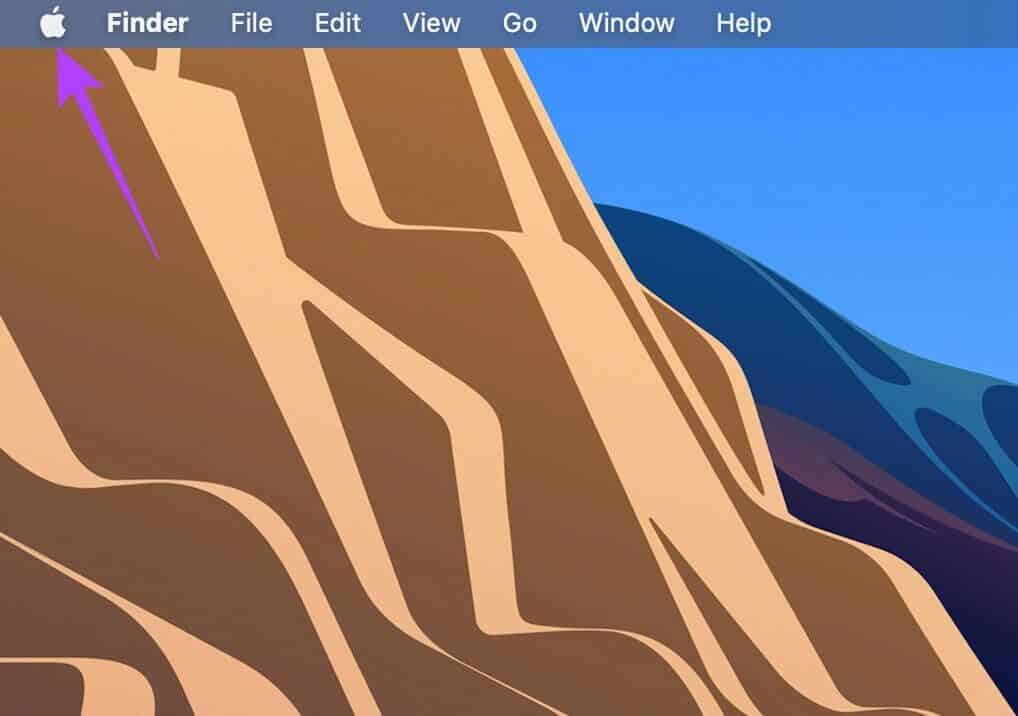
Trinn 2: Lokaliser Systemvalg.
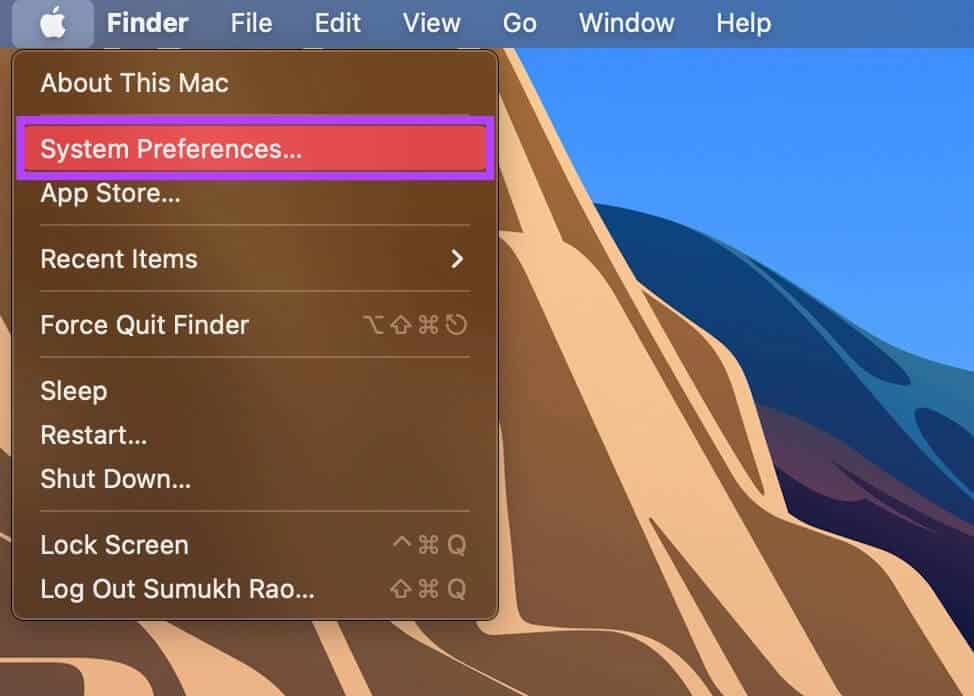
Steg 3: Gå til Varsler og fokusseksjon.
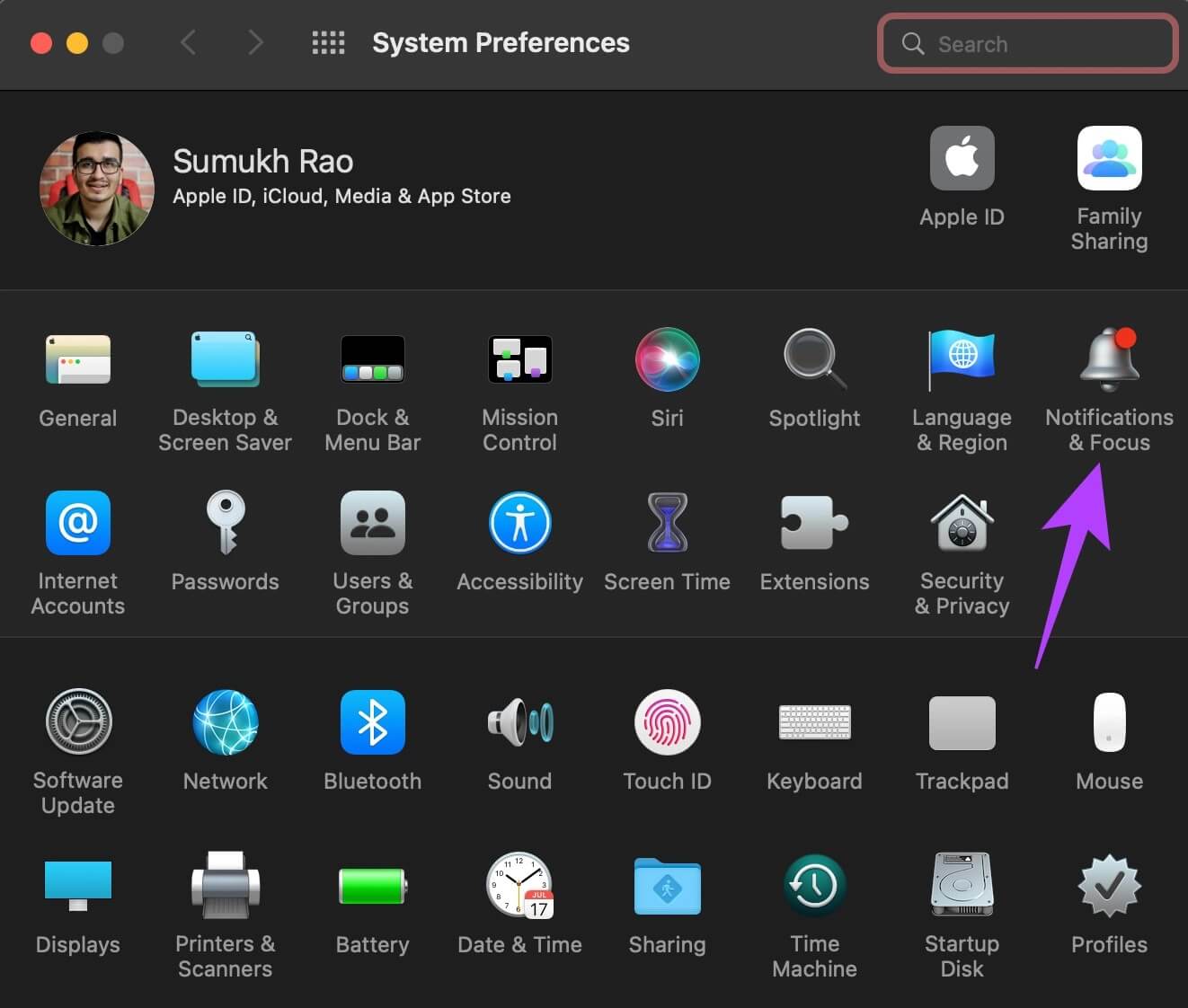
Trinn 4: Finn nettleseren din i venstre panel og klikk på den.
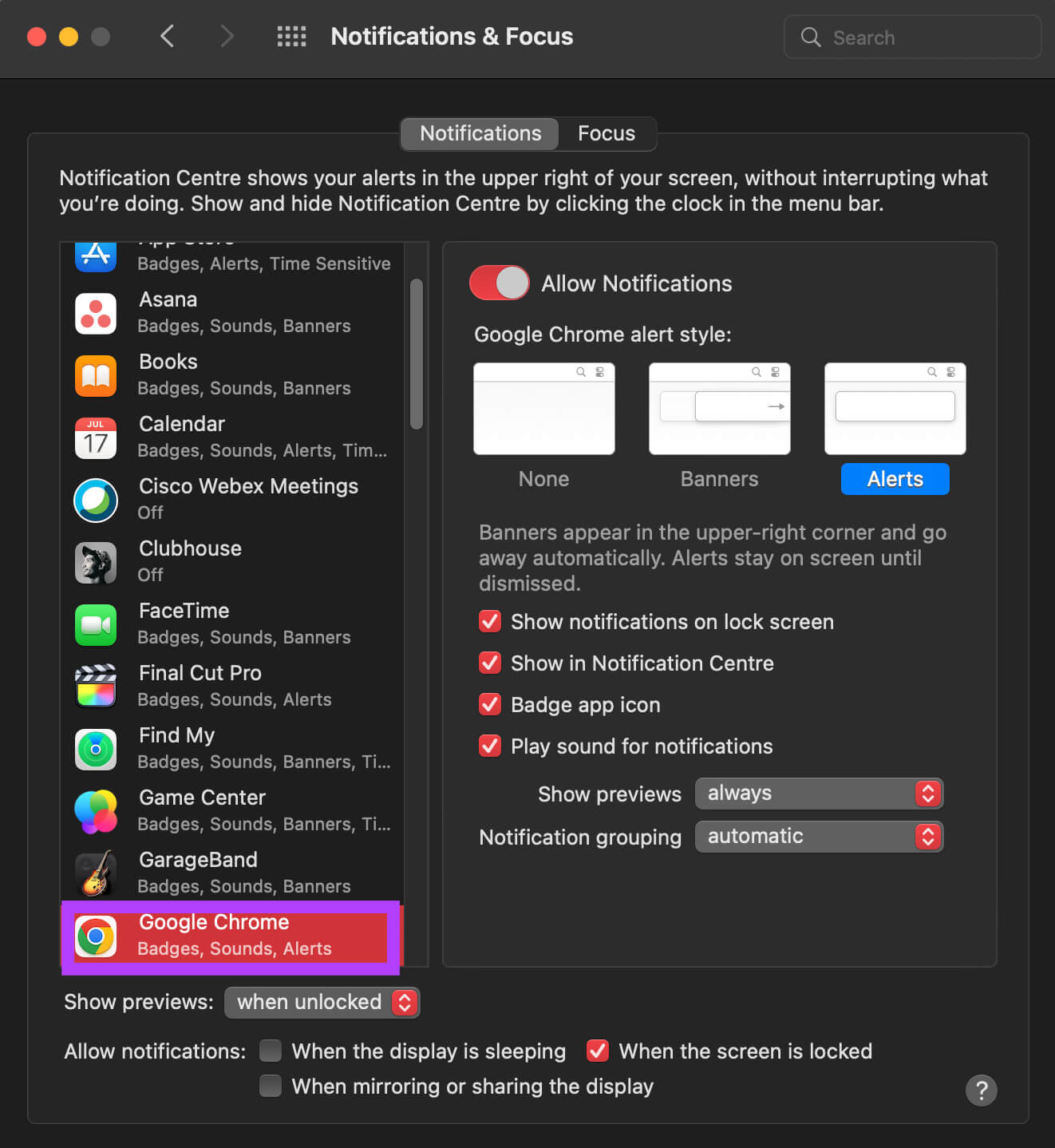
Trinn 5: Aktiver bryteren ved siden av Tillat varsler.
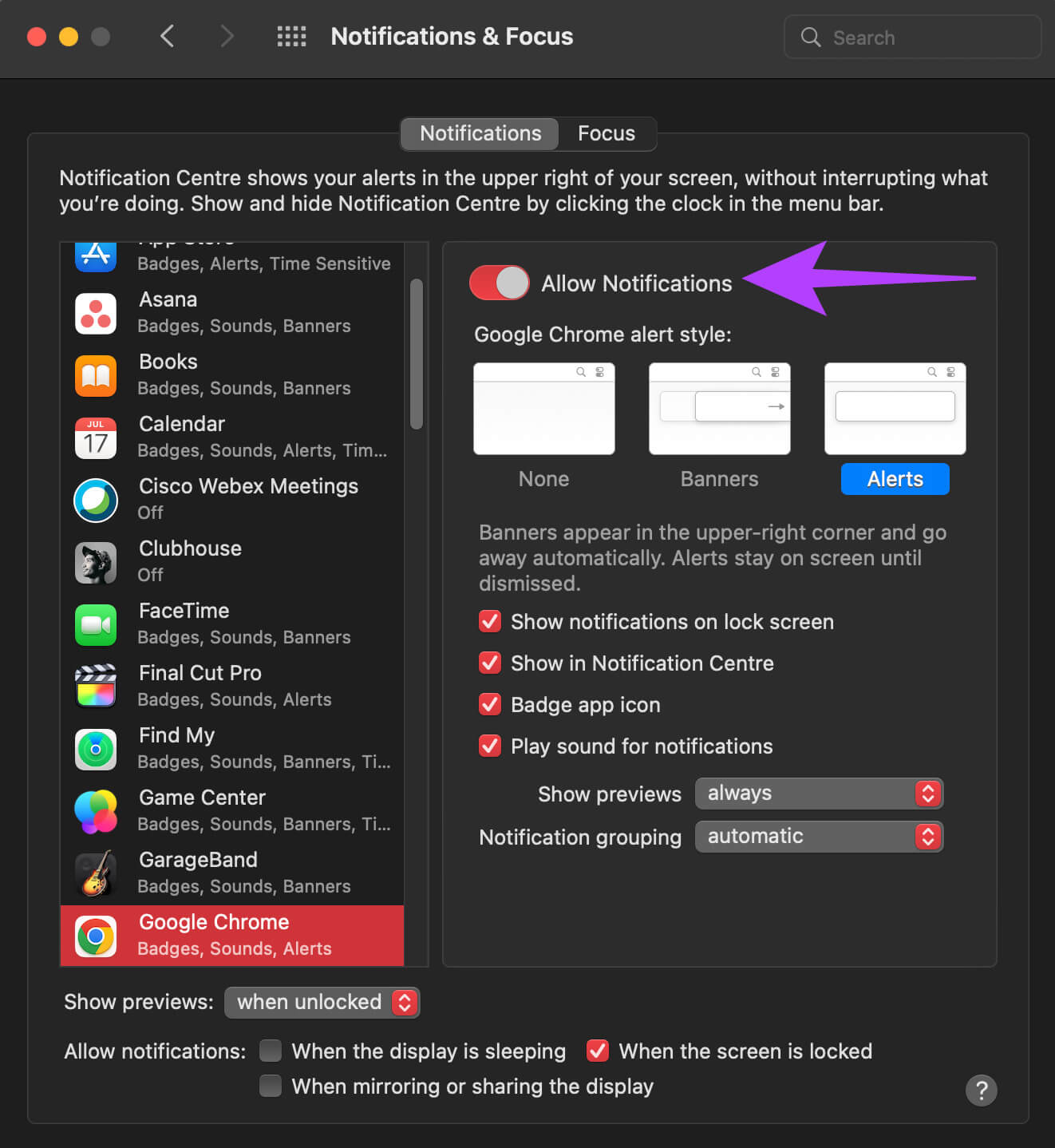
Steg 6: Lokaliser alternativer relatert som Bannere / varsler , om du vil spille av en lyd for varsler osv.
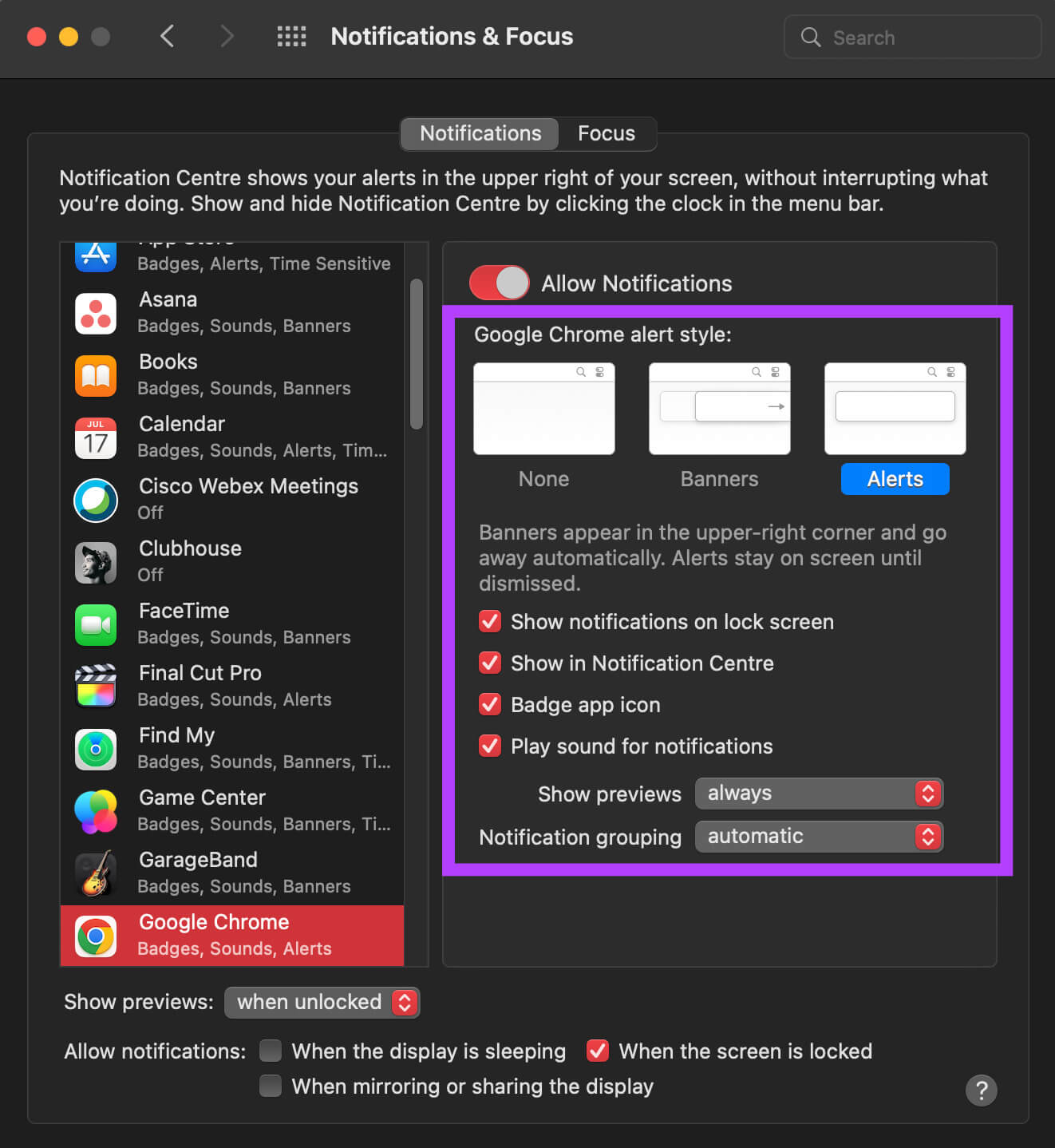
Start nettleseren på nytt og sjekk om den er det Telegram nettvarsler Jobber nå.
5. Avslutt økten på smarttelefonen og logg på igjen
Det kan være et problem med hvordan Telegram fungerer på datamaskinen din. Du kan prøve å fjerne datamaskinen fra listen over koblede enheter ved å avslutte økten fra smarttelefonen for å løse dette problemet. Etter det, koble enheten på nytt og se om det gjør en forskjell. Slik gjør du det.
Trinn 1: åpen Telegram -app på smarttelefonen og trykk Liste over tre horisontale linjer i øvre venstre hjørne.
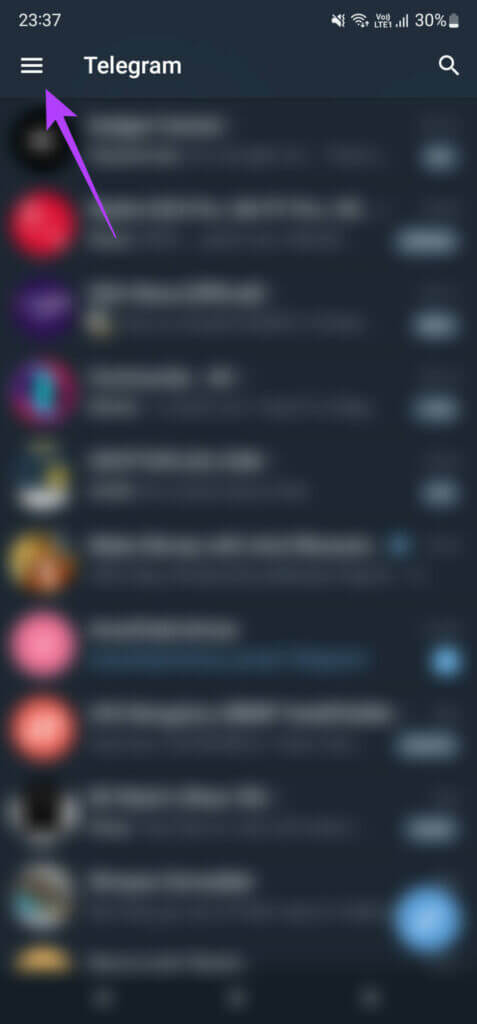
Trinn 2: Lokaliser Innstillinger alternativ.
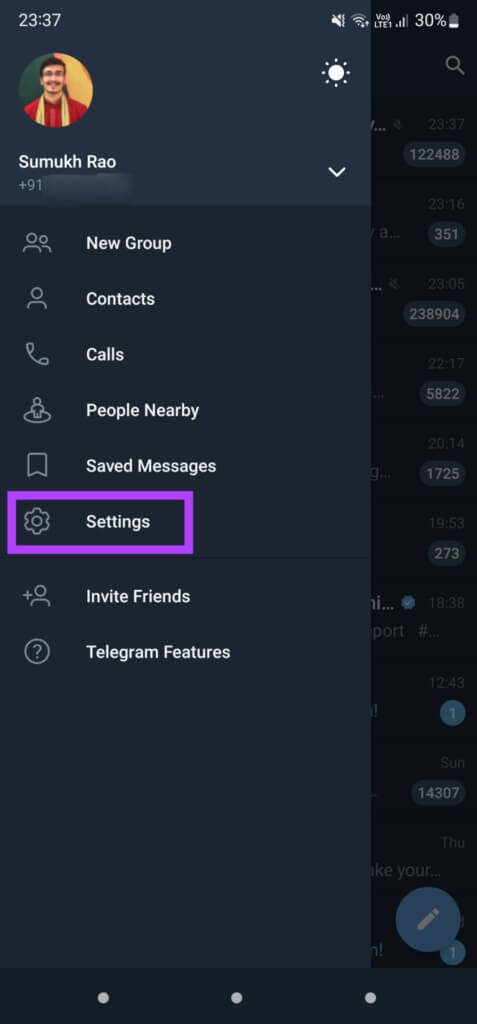
For trinn 3: Klikk på Maskinvare-fanen.
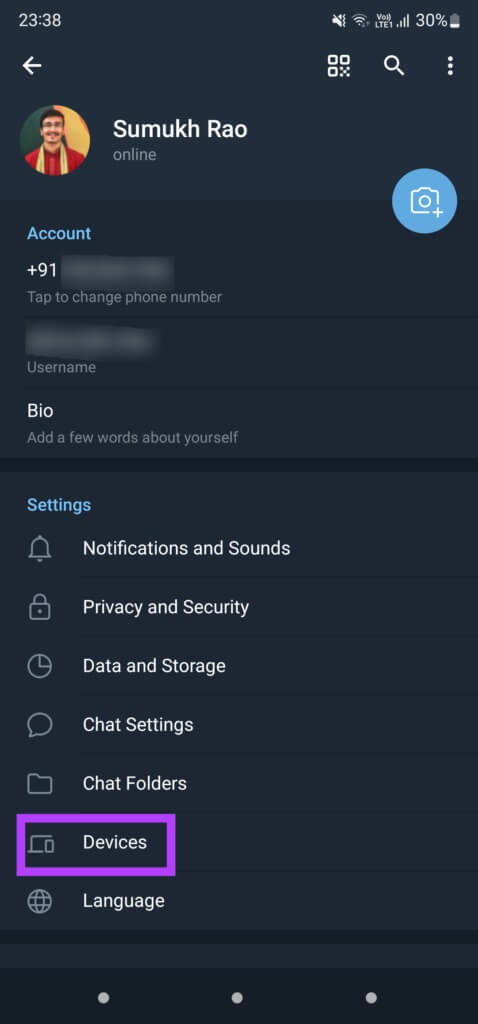
Trinn 4: Rull ned for å se en liste over dine aktive økter. Velg økten som kjører på datamaskinen ved å klikke på den.
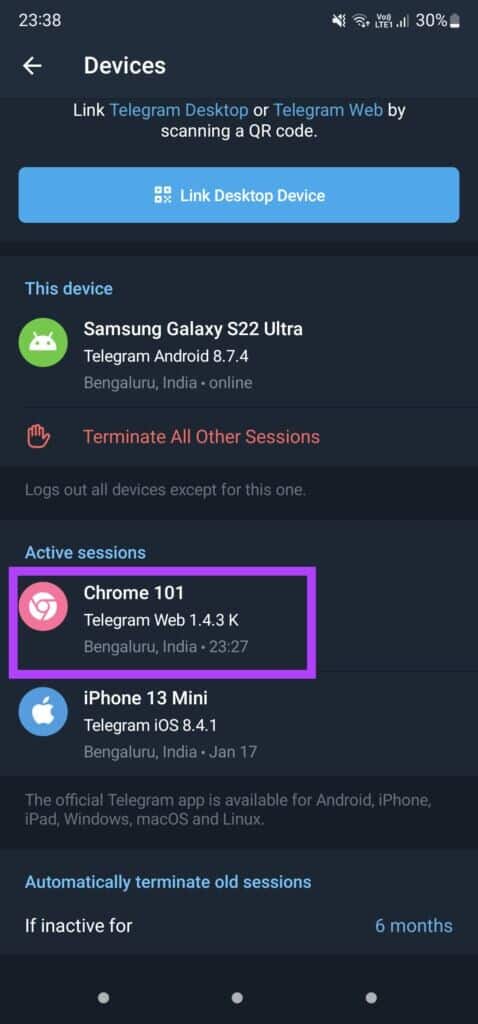
Trinn 5: Trykk nå Avslutt økten.
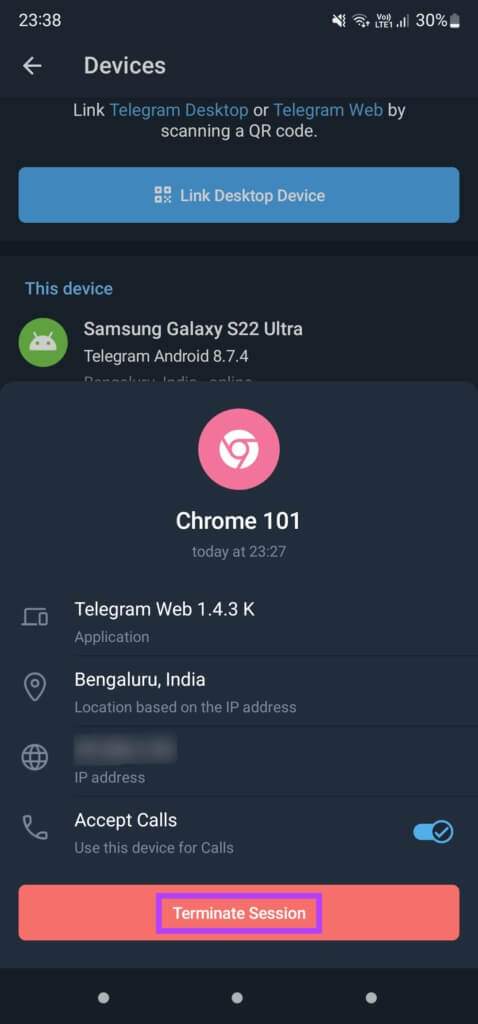
Dette vil logge deg ut telegram nettsted på datamaskinen.
Steg 6: Gå tilbake til samme skjermbilde på Telegram på smarttelefonen og velg nå koble til stasjonær enhet.
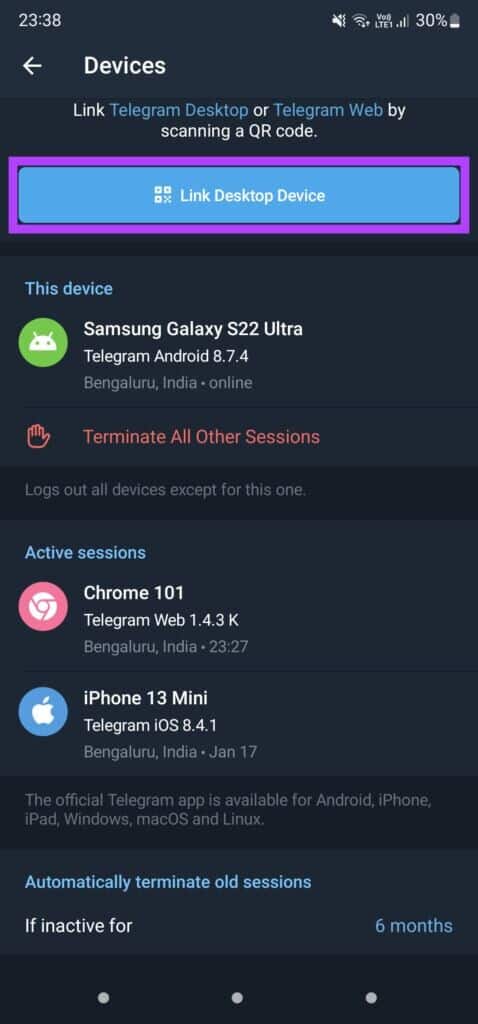
Trinn 7: åpen telegram nettsted på datamaskinen og slett QR kode med smarttelefonen for å koble til enheten.

6. Bytt til TELEGRAM DESKTOP-APP
Telegram Web fungerer kanskje ikke bra med nettleseren din, noe som forårsaker varsler eller synkroniseringsproblemer. Hvis det ikke er noen spesiell grunn til å holde seg til Telegram Web, anbefaler vi å bruke Telegram-skrivebordsappen på din PC eller Mac.
Mens Telegram ruller ut oppdateringer til skrivebordsappen ofte, kan du bare håpe at Telegram Web-varsler som ikke fungerer og ikke fungerer, vil bli fikset i fremtidige oppdateringer. Du kan laste ned Telegram Desktop-appen for Mac- eller Windows-datamaskiner.
Skaff deg Telegram-appen for Mac
Skaff deg Telegram-appen for Windows
Hold deg oppdatert med samtalene dine
Du kan fikse Telegram Web-varsler som ikke fungerer ved å følge disse enkle trinnene på datamaskinen og smarttelefonen. Manglende varsler kan være irriterende, spesielt hvis de kommer fra nære venner eller familiemedlemmer. Disse trinnene bør hjelpe deg å unngå det.